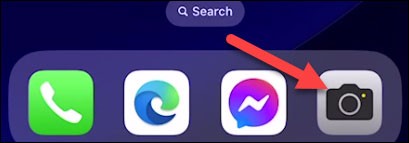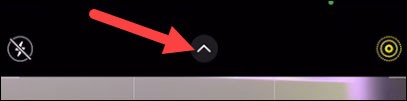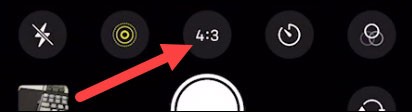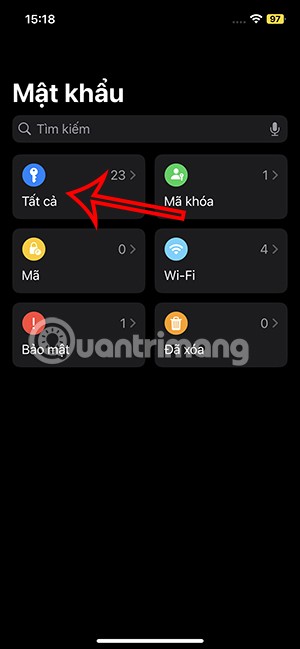Proporcje obrazu to czynnik odgrywający stosunkowo ważną rolę w sposobie wyświetlania obrazów na niektórych typach ekranów, a także w odbiorze obrazu przez widza.
Domyślnie główny aparat w modelach iPhone'a ma możliwość rejestrowania obrazu w dwóch proporcjach 4:3 i 16:9. Proporcje obrazu 4:3 wykorzystują pełną liczbę megapikseli, natomiast opcja 16:9 przycina obraz, aby uzyskać szerszy widok. Na przykład zdjęcie w formacie 4:3 zrobione na iPhonie 6s będzie miało maksymalną rozdzielczość 4032 x 3024. Jeśli zrobisz zdjęcie w formacie 16:9, rozdzielczość końcowa wyniesie tylko 3840 x 2160.
Ale to nie jest takie ważne. Różnica między formatem 4:3 a 16:9 polega głównie na szerokości zdjęcia. Pytanie brzmi, jaki współczynnik należy wybrać dla każdego zdjęcia, aby uzyskać najlepszą jakość. Na przykład, proporcje 4:3 są odpowiednie dla zdjęć nieruchomych, natomiast 16:9 nadaje się do zdjęć krajobrazowych, które wymagają szerokiego kąta oglądania. W tym artykule dowiesz się, jak zmienić proporcje zdjęć zrobionych iPhonem.
Przełączanie między proporcjami zdjęć na iPhonie
Najpierw otwórz aplikację aparatu na swoim iPhonie.
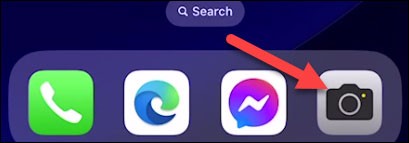
Następnie naciśnij przycisk ze strzałką znajdujący się u góry ekranu.
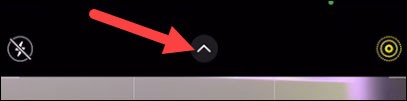
Od razu zobaczysz, że u dołu ekranu wysuwają się niektóre opcje sterowania. Kliknij przycisk „ 4:3 ” lub „ 16:9 ” w zależności od proporcji obrazu zastosowanej w urządzeniu.
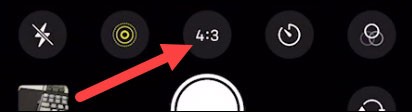
Teraz możesz wybierać pomiędzy formatami „ 16:9 ”, „ Kwadrat ” i „ 4:3 ”.
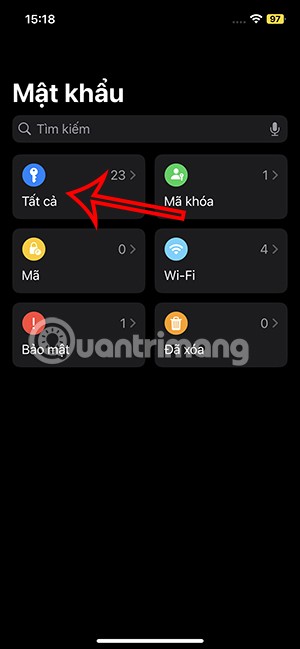
To takie proste. Ponownie, proporcje ekranu 16:9 zwykle skutkują niższą rozdzielczością niż 4:3, ponieważ obraz jest przycinany do rozmiaru ekranu. Mam nadzieję, że uda Ci się zrobić zdjęcie, o jakim marzysz!